【キーボード】「Simeji」の表示の猫/ウサギについて解説!
キーボードアプリの「Simeji」で、キーボード右上に「猫」や「ウサギ」のキャラクターが表示されます。この猫やウサギは一体なんなのでしょうか?この記事ではSimejiの猫やウサギの役割や、削除方法などについて解説します。
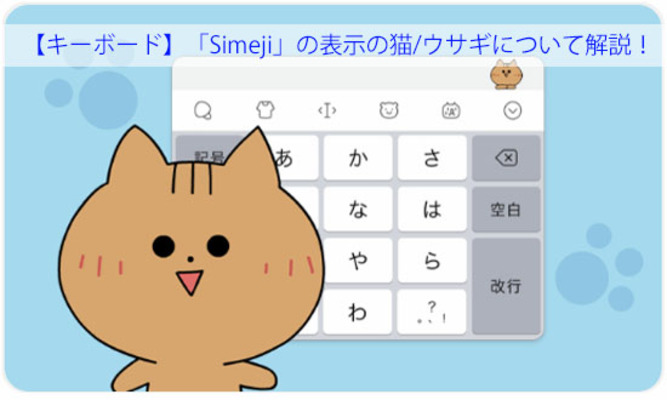
目次
【キーボード】「Simeji」の表示の猫/ウサギとは
キーボードアプリの「Simeji」で、キーボード右上に「猫」や「ウサギ」のキャラクターが表示されます。裏技を教えてくれたりしながら私達を楽しませてくれるキャラクターですが、この猫やウサギの正体は一体なんなのでしょうか?
この記事ではSimejiの猫やウサギの役割や、削除方法などについて解説します。
Simejiアプリに表示されるSimejiフレンズというキャラクター
この「Simeji」のキーボード右上に表示されるキャラクターは、「Simejiフレンズ」と呼ばれるキャラクターです。このSimejiフレンズはキーボードに常駐するマスコットキャラクターであり、フレンズをタップするとちょっとした話し相手になってくれます。
ただし、Appleの「Siri」やGoogleの「Alexa」のようにスケジュール管理をしたり、サポートしたりしてくれるような機能はありません。暇なときに呼ぶと様々なセリフが出てきたり、ちょっとした暇に可愛がったりすることが出来るキャラクターです。
このSimejiフレンズは2020年6月時点ではキャラクターが2種類のみですが、今後のアップデートによってはキャラクターが増える予定で、知名度が高い誰もが知っているようなキャラクターも追加される予告があり期待されています。
2月22日の猫の日に因んでSimeji独自の猫祭り開催
2020年の2月22日には、2(にゃん)月22(にゃんにゃん)日の猫の日に因み、Simeji独自の猫祭りが開催されました。Simejiのきせかえやスタンプ、絵文字などの機能がラインナップされました。
正体
キーボードアプリ「Simeji」に表示されるSimejiフレンズの猫やウサギの正体についてそれぞれ解説します。
にゃんこ
茶色くて丸い顔が可愛らしい猫のマスコットキャラクターの正体は「にゃんこ」というキャラクターです。茶トラの野良猫で、寒さにも暑さにも弱いという設定です。
うさこ
ピンクのほっぺが可愛らしい白いウサギのマスコットキャラクターの正体は「うさこ」というキャラクターです。さみしがりやさんで、草が好きという設定です。
 【LINE】Simejiの「スタンプ超変換」についてくわしく解説!
【LINE】Simejiの「スタンプ超変換」についてくわしく解説!【キーボード】「Simeji」の表示の猫/ウサギが行うサポート
可愛いSimejiフレンズの、猫のにゃんことウサギのうさこ。この二匹は、実際にSimejiを利用する際に裏技をレクチャーしたりといったサポートもしてくれます。どのようなサポートを行ってくれるのか、以下で解説します。
裏技レクチャー表示
便利機能とは呼びづらいですが、Simejiフレンズのにゃんことうさこは時折、操作方法等を表示してくれます。
また、話してくれる内容では稀に「Simeji」のお得な裏技を教えてくれることもあります。まだSimejiを使い始めて間もないユーザーには嬉しいサポートと言えます。
また、普段からよく使っているユーザーであっても知らない裏技があるかもしれないので、時々話しかけることをおすすめします。
いろいろなセリフ表示
Simejiフレンズのにゃんことうさこは、いろいろなセリフを話します。Simejiユーザーの為になるTipsをわかりやすく教えてくれるため、特に使い始めの頃などは積極的にタップしてTipsを読むことをおすすめします。
空き時間に遊べる
Simejiフレンズのにゃんことうさこは呼ぶとさまざまなセリフを表示します。楽しいひとときを過ごすことが出来るので、暇な時などの空き時間に呼びかけてみるのも良いです。※2020年6月現在、Tips以外のセリフを発することはありません。
 Simeji(しめじ)アプリの「顔文字/絵文字入れ」と使い方を解説!
Simeji(しめじ)アプリの「顔文字/絵文字入れ」と使い方を解説!【キーボード】「Simeji」の表示の猫/ウサギを消す方法
可愛いSimejiフレンズのにゃんことうさこですが、使っているうちに非表示にしたい場面もあります。以下で、「Simeji」の表示の猫/ウサギの消し方について解説します。
キーボードからの消し方
「Simejiフレンズ」をキーボードから非表示にしたい場合は、次の手順で行います。
Simejiキーボードを表示
「Simeji」キーボードを表示させます。
しめじアイコンをタップ
「しめじアイコン」をタップして開きます。
各種メニュー部を右スワイプ
各種メニューが表示されるので、右スワイプして2ページ目に切り替えます。
SimejiアシスタントをタップしてON/OFFを選ぶ
Simejiアシスタントのアイコンをタップすることにより、表示と非表示を切り替えることが出来ます。
OFFにするとSimejiキーボード上にSimejiフレンズが表示されなくなりますが、再度表示したい場合には同様に「Simejiアシスタント」からいつでも呼び出すことが可能です。
アプリからの消し方
Simejiフレンズをキーボードから消去する消し方を解説しましたが、キーボード以外からも設定を変更することが可能です。
Simejiアプリ起動
Simejiアプリを起動させます。すると、きせかえ画面がトップに表示されます。
アシスタントをタップ
「Simejiアシスタント」タブをタップして切り替えます。
マイページをタップ
「マイページ」をタップして開きます。
非表示をタップ
Simejiキーボードからの消し方と同様に、この画面で非表示をタップすることにより、Simejiフレンズを非表示にすることが可能です。再表示させたい場合もこの画面で表示の設定が可能です。
 【Simeji】iPhoneのキーボード背景を自分の持っている画像に変更する方法!
【Simeji】iPhoneのキーボード背景を自分の持っている画像に変更する方法!【キーボード】「Simeji」の表示の猫/ウサギを削除する方法
ダウンロードした「Simejiフレンズ」は、Simejiキーボードから削除することが可能です。これも「マイフレンズ」画面から削除することが出来るので、以下でやり方を解説します。
削除手順
猫/ウサギ以外にダウンロードしたSimejiキャラクター削除にも有効です。以下がSimejiフレンズの削除手順です。
Simejiアプリ起動
Simejiアプリ起動し、きせかえ画面を表示させます。
アシスタントをタップ
「Simejiアシスタント」タブをタップして切り替えます。
マイページをタップ
マイページをタップして開きます。
管理するをタップ
画面右上の「管理する」をタップして開きます。
削除したいキャラクターを選択後×マークを表示させタップ
削除したいキャラクターを選択して×マークを表示させたら、その×マークをタップします。
ウサギ(うさこ)のみ削除出来ません。
完了をタップ
完了をタップするとSimejiフレンズの削除が完了します。
まとめ
SimejiキーボードのSimejiフレンズについて解説しました。自由にキーボードの画像が選べたり、その顔文字の多さで人気のSimeji。ぜひSimejiフレンズも活用してはいかがでしょうか。この記事が参考になれば幸いです。
 Simejiの謎のゲームのやり方とできない時の対処法【Android/iPhone】
Simejiの謎のゲームのやり方とできない時の対処法【Android/iPhone】合わせて読みたいキャラクターの記事
 【音楽原作キャラクタープロジェクト】「電音部」バンダイナムコが発表!
【音楽原作キャラクタープロジェクト】「電音部」バンダイナムコが発表! モバイルTカードに「ガンダム」などのキャラクターデザインが登場!
モバイルTカードに「ガンダム」などのキャラクターデザインが登場! 「カスタムキャスト」男性キャラクターの作り方!実装機能も解説!
「カスタムキャスト」男性キャラクターの作り方!実装機能も解説! キャラクター作成ができる無料アプリを紹介!
キャラクター作成ができる無料アプリを紹介!




















